
Skype werkt niet op iPhone of iPad: Het kan frustrerend zijn als uw Skype niet werkt op uw iPhone of iPad. In dit bericht laten we u zien hoe u kunt verhelpen dat Skype niet werkt op uw iPhone of iPad.
Zonder veel tijd te verspillen, is dit hoe op te lossen Skype werkt niet op uw Apple-apparaat.
Methode 1: geef Skype toegang tot uw iPhone-camera en microfoon
U moet ervoor zorgen dat Skype toegang heeft tot uw iPhone-camera door naar te gaan Instellingen > Privacy > camera en zorg ervoor dat de schakelaar naast Skype is ingeschakeld.
Ga vervolgens naar Instellingen > Privacy > Microfoon en zorg ervoor dat de schakelaar naast Skype is ingeschakeld. Nu de camera en microfoon van uw iPhone toegang hebben tot Skype, moet u controleren of u nu een videogesprek kunt voeren met de Skype-app.
Methode 2: Controleer de servers van Skype
Het is normaal dat de meeste servers van de populaire site soms uitvallen vanwege te veel verkeer. Dit kan het geval zijn waarom Skype niet werkt op uw iPhone. Snel controleren Skype-status om er zeker van te zijn dat alles normaal is. Als alles normaal is, ga dan naar de volgende methode.
Methode 3: Skype sluiten en opnieuw openen
het kan zijn dat Skype is gecrasht op je iPhone en dat je daarom de App niet meer kunt openen of kunt videobellen. Om dit probleem op te lossen, moet u de app sluiten.
On iPhone 8 of eerder, dubbelklik op de Thuis knop om de app-kiezer te openen. Nu veeg Skype omhoog en van de bovenkant van het scherm.
Veeg op iPhone X, iPhone 11 of nieuwer omhoog vanaf de onderkant naar het midden van het scherm om de app-kiezer te openen. Opnieuw veeg Skype omhoog en van bovenaf van het scherm om het te sluiten
Methode 4: Controleren op een Skype-update
Het is mogelijk dat u een oude Skype-update uitvoert en in deze situatie moet u uw app bijwerken naar de nieuwste versie. Ga hiervoor naar App Store en tik op het accountpictogram in de rechterbovenhoek van het scherm.
Blader nu naar beneden om te controleren op Skype-update. Als er een beschikbaar is, tikt u op Bijwerken naast Skype.
Methode 5: start je iPhone opnieuw op
Door uw iPhone opnieuw op te starten, worden kleine softwareproblemen opgelost, waaronder Skype die niet goed werkt. Om dat op iPhone SE (2020) te doen, iPhone 8 of ouder, druk op en houd de aan/uit-knop ingedrukt, houd op iPhone X, 11 of nieuwer tegelijkertijd de zijknop en een van de volumeknoppen ingedrukt.
Laat vervolgens de knoppen los wanneer de aan / uit-schuifregelaar op het scherm verschijnt. Veeg hier het stroompictogram van links naar rechts om je iPhone af te sluiten.
Methode 6: controleer uw verbinding met wifi en mobiele gegevens
Zonder een sterke internetverbinding werkt je Skype niet of zelfs helemaal niet. Daarom moet u controleren en ervoor zorgen dat uw wifi or mobiele data is verbonden.
Om dat op jouw te doen Wi-Fi, zorg ervoor dat er een vinkje staat naast de naam van je wifi-netwerk.
Op je Cellulair, zorg ervoor dat de schakelaar naast Mobiele data is ingeschakeld. U kunt ook zien of uw iPhone is verbonden met een netwerk door de Safari-browser te openen en een webpagina zoals www.techyloud.com. Als de site wordt geladen, betekent dit dat u bent verbonden.
Methode 7: Skype verwijderen en opnieuw installeren op uw iPhone
Wanneer een app niet meer werkt op uw iPhone, moet u de app vaak verwijderen en vervolgens opnieuw installeren. Dus in deze situatie moeten we Skype verwijderen en opnieuw installeren.
Om dat te doen, houd het Skype-pictogram ingedrukt totdat het menu verschijnt. Tik vervolgens op 'Verwijder app' en tik vervolgens op Verwijder om Skype te verwijderen. Ga daarna naar de App Store en zoek Skype. Tik op het cloudpictogram om Skype opnieuw te installeren op uw iPhone.
Methode 8: Reset alle instellingen
Het kan helpen om alle instellingen op je iPhone te resetten. Zonder tijd te verspillen, moet u uw app-instellingen resetten. Als u dit doet, worden alle internetinstellingen op uw iPhone verwijderd.
Dat doe je door naar Algemeen > Reset > Instellingen herstellen. Kraan Instellingen herstellen en bevestig dan. Daarna moet u uw iPhone uitschakelen en vervolgens weer inschakelen.
Skype werkt niet op iPhone: opgelost
Nu Skype op je iPhone werkt, kun je zonder problemen genieten van de beste video-app. Als je dit bericht nuttig vindt, vergeet dan niet om de app te delen. Als de problemen echter aanhouden, neem dan contact op met Skype voor meer informatie.
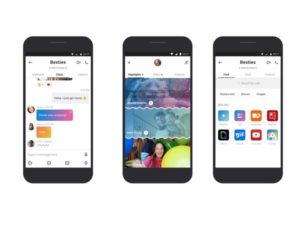






Laat een reactie achter